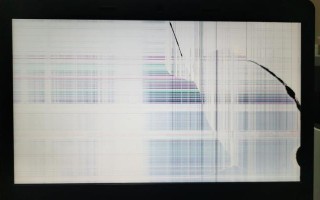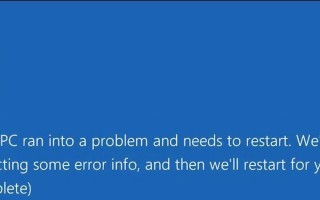在使用电脑上网时,有时候会遇到电脑DNS错误导致无法正常上网的情况。DNS(DomainNameSystem)是域名系统的缩写,它负责将我们输入的域名转化为对应的IP地址,使得我们能够访问特定网站。当电脑遇到DNS错误时,就无法正确解析域名,从而导致无法上网。本文将介绍一些常见的解决方法,帮助大家解决电脑DNS错误,重新恢复上网畅通。
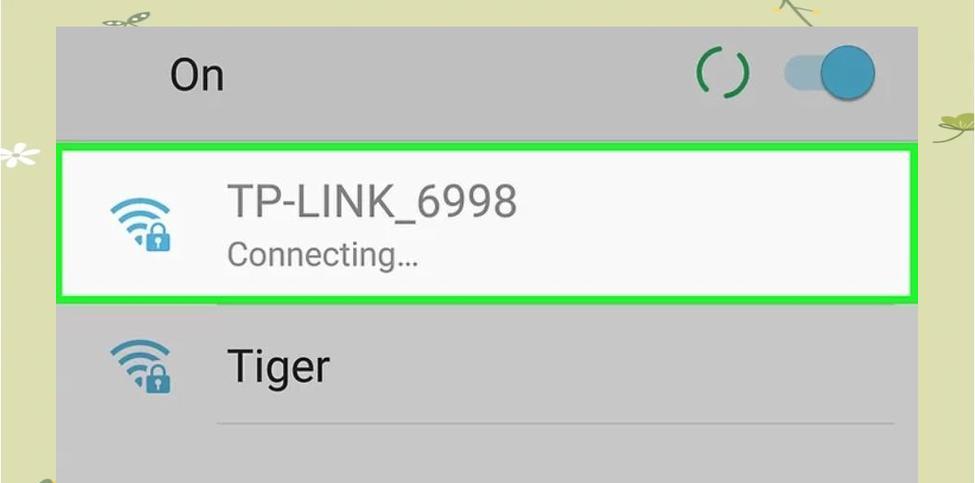
一:检查网络连接状态
我们需要检查电脑的网络连接状态。确保网络连接正常,网线或Wi-Fi连接都没有问题。如果有线连接,请检查网线是否插好;如果是Wi-Fi连接,请确保信号稳定。
二:重启路由器和电脑
有时候,电脑DNS错误可能是由于路由器出现问题造成的。尝试重启一下路由器和电脑,等待一段时间后再次连接网络,看是否能够解决问题。
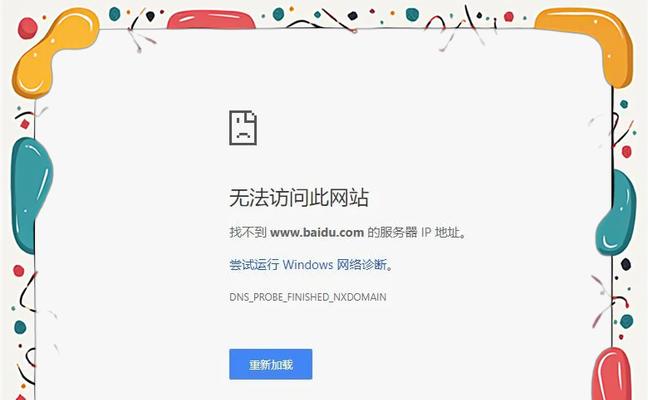
三:清除DNS缓存
电脑在访问网站时会将域名和对应的IP地址存储在本地的DNS缓存中,以便加快访问速度。但有时候缓存中可能会出现错误的信息,导致DNS错误。可以通过清除DNS缓存来解决这个问题。打开命令提示符窗口,并输入命令“ipconfig/flushdns”来清除DNS缓存。
四:更改DNS服务器地址
尝试更改电脑的DNS服务器地址。打开网络连接属性,选择“Internet协议版本4(TCP/IPv4)”,点击“属性”,选择“使用下面的DNS服务器地址”,并输入一个可靠的公共DNS服务器地址,如谷歌的8.8.8.8和8.8.4.4。保存设置后,尝试重新连接网络。
五:检查防火墙和安全软件设置
有时候防火墙或安全软件会阻止电脑与DNS服务器的通信,从而引发DNS错误。确保防火墙和安全软件的设置没有将DNS服务器阻止。可以暂时关闭防火墙和安全软件,然后再次尝试连接网络。

六:更新网络适配器驱动程序
过时的网络适配器驱动程序可能会导致电脑无法与DNS服务器进行正确的通信。可以尝试更新电脑的网络适配器驱动程序,以解决这个问题。可以在设备管理器中找到网络适配器,右键点击选择“更新驱动程序”进行更新。
七:重置网络设置
有时候,电脑的网络设置可能会出现问题,从而导致DNS错误。可以尝试重置网络设置来解决问题。打开命令提示符窗口,并输入命令“netshintipreset”,然后重启电脑。
八:使用其他浏览器
有时候,DNS错误可能与特定浏览器相关。尝试使用其他浏览器访问网站,看是否能够正常上网。如果其他浏览器可以正常访问,那么问题可能是出现在当前使用的浏览器上。
九:联系网络服务提供商
如果经过上述方法仍无法解决DNS错误,可能是因为网络服务提供商的问题。可以联系网络服务提供商的客服人员,向他们报告问题并寻求帮助。
十:检查硬件问题
如果以上方法都无法解决DNS错误,可能是由于硬件问题造成的。可以检查一下电脑的网卡是否正常工作,是否需要更换或修复。
十一:使用代理服务器
尝试使用代理服务器来解决DNS错误。打开浏览器设置,找到代理服务器设置,尝试设置一个可靠的代理服务器地址,然后重新连接网络。
十二:升级系统和软件
确保电脑的操作系统和软件都是最新版本。有时候,旧版本的系统和软件可能存在一些兼容性问题,导致DNS错误。及时升级系统和软件,可以避免这种问题的发生。
十三:运行杀毒软件
电脑中的恶意软件可能会干扰网络连接,导致DNS错误。运行杀毒软件进行全面的扫描,清除可能存在的恶意软件,以恢复正常的网络连接。
十四:重置路由器
如果以上方法都无法解决DNS错误,可以尝试重置路由器。找到路由器上的重置按钮,按下一段时间后,等待路由器重新启动,然后再次尝试连接网络。
十五:
电脑DNS错误是影响上网体验的常见问题,但通过逐步排查和尝试不同的解决方法,大部分情况下都可以解决。本文介绍了一些常见的解决方法,希望能帮助读者更好地解决电脑DNS错误,重新恢复上网畅通。如果问题仍然存在,建议寻求专业人士的帮助。
标签: 错误